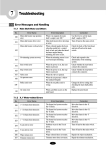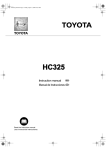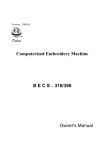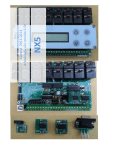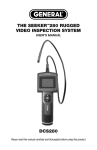Download MAQUINA BORDADORA COMPUTARIZADA
Transcript
MAQUINA BORDADORA COMPUTARIZADA SERIE B E C S – X9S Manual de Usuario Índice Parte I - Componentes Parte II – Controles y operaciones básicas 2.1 2.2 2.3 2.4 2.5 Panel de control Pantalla principal Teclas básicas de operación y definición Luz indicadora de eje principal en posición de detención Botones de Inicio y detención Parte III – Conocimiento básico y operaciones 3.1 3.2 3.3 Estado de trabajo, modo de bordado y secuencia de trabajo Ingreso de diseño desde el disco y comenzando el primer bordado Seleccione el diseño en la memoria para bordar Parte IV – Ajustando los parámetros 4.1 4.2 4.3 4.4 4.5 4.6 4.7 4.8 4.9 4.10 Menú de parámetros Rotación en tiempo real y escalando Ajustando la repetición de bordado Punto OFFSET Bordado cíclico Secuencia de trabajo Parámetro de datos de bordado estándar Parámetro de adornado estándar Parámetros de máquina estándar Parámetros comunes Parte V – Manual de Operaciones 5.1 5.2 5.3 5.4 5.5 Regreso a origen Regreso a detención Origen de eje principal Adornado manual Rango del cuadro 5.6 5.7 5.8 5.9 5.10 5.11 Rango de bordado Borde una línea Adelante el código flotante Atrase el código flotante Adelante la puntada flotante Atrase la puntada flotante Parte VI – Manejo del disco 6.1 6.2 6.3 6.4 6.5 6.6 Listar el directorio del disquete o el disco USB Ingreso del disco de diseño Entrada de diseño al PC COM Elimine el diseño del disquete o el disco USB Salida del disquete o el disco USB Formatee el disco Parte VII – Operación de diseño en memoria 7.1 7.2 7.3 7.4 7.5 7.6 7.7 7.8 7.9 7.10 7.11 7.12 7.13 Ingrese al menú de operación de diseño en memoria Seleccione el diseño para bordar Muestre el diseño en memoria Ingrese el disco Elimine el diseño en memoria Copie el diseño Combine el diseño Divida el diseño Limpiando la pantalla Revise el diseño Renombre el archivo Expanda SATIN Modelo de letra del diseño Parte VIII – Funciones asistentes 8.1 8.2 8.3 8.4 8.5 8.6 8.7 Ajuste el límite suave Restaure el cuadro Configuración de fábrica Cambie al idioma inglés Ajuste el Origen del cuadro Prueba automática de la máquina y de las partes Ajuste la contraseña Apéndice Parte I – Componentes Nota: La máquina debería estar conectada a tierra del sistema correspondiente, de otra forma la máquina no trabajará apropiadamente y estará expuesta a ser dañada. 1. Equipada con LCD (equipped with lcd) Este modelo de máquina utiliza una pantalla LCD como monitor. Ambas palabras e íconos son utilizados en la ventana de operación para ayudar rápidamente al aprendizaje de cada operación. El cuadro de diseño puede ser mostrado simultáneamente con la bordadora. 2. Ingreso y salida de los diseños almacenados en el disco (input and output of disk-stored designs) Desde la disquetera, el usuario puede ingresar directamente los datos de diseños en los siguientes formatos en la memoria: archivos de sistema binario (.dsb), sistema ternario (.dst) y sistema codificado Z del formato de disco Barudan. También es posible obtener la salida de los datos de diseño del sistema binario desde la memoria para los discos con formato Tajima. 3. Capacidad de almacenamiento para datos de diseño (storage capacity for design data) El almacenamiento puede mantener 99 diseños y el máximo de puntadas almacenadas son 1.000.000. 4. Control de velocidad de rotación (rotating speed control) Presione las teclas para ajustar la velocidad común de rotación del eje principal entre 150 rpm y la velocidad más alta y el valor actual se mostrará en la pantalla. El promedio de la velocidad más alta de rotación para bordado plano es 1000 rmp. 5. Escala en tiempo real arriba/abajo y rotación del diseño (real time scaling up/down and design rotation) Mientras borda los diseños en memoria, el usuario puede escalar arriba o abajo el diseño desde un 50% hasta un 200% separadamente en dirección vertical y horizontal. Mientras el usuario puede rotar el diseño libremente en un círculo eligiendo una de las 8 coordenadas y agregando un ángulo entre 0º y 89º. 6. Detectando ruptura del hilo (thread break detecting) En los parámetros de ajuste, el usuario puede seleccionar la detección de ruptura de hilo. Cuando esté activado, la máquina se detendrá automáticamente y mostrará un icono en la pantalla cuando se produzca la ruptura. 7. Secuencia de trabajo (work sequence) La “Secuencia de trabajo” (WORK SEQUENCE) decide cómo tratar con los códigos de cambio de color. 8. Protección Sobre-cuadro (over- frame protection Sirve para prevenir que el cuadro exceda el ámbito normal y cause una colisión. 9. Retorno Origen Automático (auto origin return) Con esta función, el cuadro regresará al punto de origen a la finalización del bordado. 10. Posicionamiento de espera (positioning idling) El cuadro puede moverse rápido hacia delante o atrás a la posición deseada ajustando una código de función o puntadas para mover sin bordar, el cual dejará a la máquina comenzar el bordado donde lo desee. 11. Función de repetición de bordado (repetition embroidery function) Puede tener un máximo de 99 veces de repetición para un diseño en cada dirección horizontal y vertical. 12. Operación periférica (periphery operation) Sirve para mostrar o esperar alrededor del borde del diseño el cual ha sido escalado hacia arriba o abajo, girado o repetido. 13. Escalando hacia arriba o abajo y rotando el diseño (scaling up/down and rotating the design) Sirve para bordar el diseño después de escalarlo hacia arriba o abajo y rotarlo. 14. Operación de diseño (design operation) Con esto, el usuario puede encuestar el directorio de la memoria y la información de los archivos de diseño en el directorio. Puede eliminar, combinar o dividir los diseños. 15. Manejo del disco (Disk Management) Sirve para listar los archivos de diseño, entrada y salida de archivos y formatear el disco. 16. Información de error (error information) En caso de efectuar operaciones erróneas o problemas con la bordadora, la pantalla mostrará palabras o iconos para informarle. 17. Protección de cuadro (frame protection) Cuando el cuadro halla cambiado su posición después de apagar durante el bordado o después de detener la bordadora, será imposible continuar el bordado formado. Si la protección de cuadro ha sido activada, el usuario puede restaurar la posición del cuadro para continuar el bordado a través de la operación “FRAME RESTORE” (restauración del cuadro). 18. Ajustando la posición de detención, parámetro “SET BRAKE PARA”) (adjusting the stop position) Sirve para ajustar la posición de detención del eje principal para aceptar las diferentes máquinas. El parámetro esta disponible para cambiar, y mientras mas su valor es, mas largo los grados adicionales en que el eje principal se detendrá. 19. Retornando y parchando (returning and patching) Cuando el hilo de rompe, el usuario puede elegir automáticamente regresar a una puntada o presionar el botón de detención para regresar manualmente. Cuando la máquina llega al punto de partida para parchar, presione el botón START (inicio) para parchar. Se pueden ajustar también las puntadas de retorno automático 20. Combinando los diseños (combining design) Un nuevo diseño puede ser creado al combinar varios diseños con sus ajustes de parámetro diferente. Por lo tanto, los diseños combinados puede ser bordados juntos. 21. Bordado cíclico (cyclic embroidery) Con esta función la máquina automáticamente regresara al punto de origen para comenzar de nuevo, después de bordar un diseño. 22. Punto OFFSET (Offset point) Sirve para ajustar el punto offset en cualquier lado fuera del punto de partida. Esto facilitará las operaciones tales como cambio de tejido y recorte 23. Cambio de lenguaje Chino-Inglés (Chinese-English switch) Elija el lenguaje deseado para satisfacer a los diferentes clientes. 24. Recortando (Trimming) En la bordadora el usuario puede elegir el recorte automático de acuerdo a los códigos de función o detener la máquina para recortar en forma manual. Parte II – Operaciones básicas y controles 2.1 Panel de control 2.2 Pantalla principal Una vez encendida, la máquina comenzará y mostrará la pantalla principal. En la pantalla principal hay 9 áreas que muestran iconos: A, B, C, D, E, F, G, H e I. La pantalla muestra lo siguiente: Definición de las áreas mostradas arriba (A-I) A : Es para el estado del sistema actual. El icono “ de preparación de la bordadora y “ ”, indica el estado ” indica el estado de confirmación de la bordadora. El estado “ ” sirve para preparación del trabajo; y en este estado el usuario puede presionar el botón START (inicio) para comenzar a bordar. Después de eso, no se permitirá seleccionar el diseño, el ingreso de escala y repetición, eliminación de los diseños almacenados en la memoria, limpiar todos los diseños en la memoria, mover el cuadro alrededor del rango del diseño, bordar el rango del diseño, guardar los puntos de origen, restaurar la posición del cuadro, restaurar los ajustes de fábrica, etc. Presione la tecla de confirmación de bordado “ preparación de bordado “ B : y la tecla de inicio “ ”e“ ”, para cambiar entre el estado de ”. Este muestra el cambio de color y el modo inicio. El cambio de color ” sobre el teclado es para cambiar entre los siguientes tres modos: “AUTO COLOR CHANGE AUTO START “ ” (cambio automático de color comienzo automático), “AUTO COLOR CHANGE MANUAL START “ ” (cambio automático de color comienzo manual) y “MANUAL COLOR CHANGE MANUAL START “ (cambio manual de color comienzo manual). C : velocidad en espera “ cambiar entre ellos. Esto es para el modo de bordado: bordado normal “ ”, o alta velocidad en espera “ ”. Presione la tecla “ ” ”, baja ” para D : Este muestra la posición actual de la aguja. Presione la tecla numérica para cambiar el color y la posición actual de la aguja se mostrará en esta área, ejemplo, presione la tecla “9” para cambiar desde el color 1 al color 9, y esta área será mostrada “ E ”. : Si la función de bordado cíclico está cerrada, habrá un icono correspondiente mostrado en esta área. De otra forma mostrará “ ”. F : Esto es para mostrar si el diseño está ajustado con la escala de arriba o abajo o esta rotado. El icono “P” se mostrará aquí si esos valores son estándar: escalas (X: 100%, Y: 100%), dirección de diseño: P, ángulo de rotación 0). De otro modo mostrará “ ”. G : Este muestra la repetición de bordado, aparecerá “F” cuando no halla repetición (cada coordenada X e Y tiene repeticiones normales y esta ajustada a 1). Si hay repetición (repetición normal), mostrará “ I : durante el bordado. ”. Muestra las operaciones especiales o hace que la máquina se detenga “ ” : Viene al código de salto de puntadas durante el bordado “ ” : Viene a los códigos de cambio de color durante el bordado “ ” : El bordado va a un extremo “ ” : La máquina vuelve al punto de partida “ ” durante el bordado. : La máquina se detiene porque se ha detectado ruptura de hilo “ detención. : La máquina se detiene porque se ha presionado el botón de ” “ ” : La máquina se detiene después de su retorno y luego parcha los bordados al punto de ruptura del hilo. Los siguientes puntos también son mostrados en la pantalla principal: 1. Número de diseño: Es el número del diseño almacenado en memoria (como “#01”), el cual esta listo para ser bordado inmediatamente después de comenzar. El usuario puede seleccionar otro número de diseño entrando a la operación de diseño (presione “ ” para entrar). Y el sistema le recordara al usuario si quiere renovar el actual después de ingresar el nuevo diseño desde el disco (presione “ disco). 2. Puntadas: ” para entrar a las operaciones de Hay “11791” puntadas para el diseño #01. 3. Velocidad de bordado: Este muestra el valor ajustado actualmente de la velocidad de rotación cuando no hay bordado y por un instante cuando el usuario halla presionado el botón de aceleración “ ” o deceleración “ velocidad actual de rotación durante el bordado, como “300”. 4. Contador de puntada: ”. Este muestra la Este cuenta las puntadas desde la última limpieza del número, como “51”. Presione la tecla “ ” sobre el panel y presione “ ” para confirmar. Luego seleccione “CLEAR ADD STITCH” (limpiar la puntada agregada) para reiniciar el contador. De otro modo presione “ESC” para salir de la operación. 5. Coordenada del cuadro: Puede ajustar el último cuadro del diseño al punto cero, como “X+123.5 Y-201.1”. Presione la tecla “ ” sobre el panel, seleccione la segunda opción “CLR FAME COORDINATE” (limpiar la coordenada del cuadro) y confirme presionando “ presione “ESC” para salir. 2.3 ”, para reiniciar el valor de coordenadas. Teclas básicas de operación y definición. 1) Teclas de función: De otro modo - Operación de disco Esto es para todas las operaciones que conciernen al disco, incluyendo el listado de diseños en el disquete o el disco USB, ingresando los diseños en la memoria, ingresando los datos de diseño en la memoria por el puerto COM del PC, eliminando los diseños del disco, retirando los datos del diseño al disquete o disco USB, formateando los discos, etc. - Operación de diseño Esto es para todas las operaciones que conciernen al diseño (archivos/datos), incluyendo los diseños seleccionado, los almacenados en memoria, ingresando los diseños desde los discos, editándolos, limpiándolos, eliminándolos/copiándolos/combinándolos, también dividiéndolos, expandiendo satín y crear diseño de letras. Por favor la parte VII. - Operación de parámetro Es para el ajuste de parámetro y tiene dos páginas. Uno es para la operación de parámetros para el diseño, incluyendo la escala arriba y abajo, dirección del diseño, ángulo de rotación, prioridad de repetición, tiempos de repetición, intervalos, origen OFFSET, bordado cíclico y secuencia de trabajo. La otra pagina es para datos estándar, recorte y parámetros de la máquina y parámetros comunes. El usuario puede seleccionar cualquiera de ellos para entrar al siguiente nivel de menú de configuración. Por favor revise la Parte IV. - Operación manual Esta tecla es para todas las operaciones manuales, incluyendo mostrar las operaciones de cuadro y posicionamiento flotante, etc. Por favor revise la Parte V para mas detalles. - Tecla de para cambiar métodos de trabajo Presione esta tecla para cambiar entre “MANUAL COLOR CHANGE AND STARTUP” (cambio manual de color y comienzo), (sin la aplicación de secuencia de trabajo) y “EMBROIDERING IN THE SET WORK SEQUENCE” (bordando in el ajuste de la secuencia de trabajo). Cuando la máquina borda en el ajuste de secuencia de trabajo, la secuencia es mostrada en forma iluminada junto con el icono “ ” en el menú principal. De otro modo, la secuencia será mostrada con poca iluminación junto al icono “ - ”. Función asistente Esta incluye la configuración de fábrica, la selección de lenguaje, etc. Todas las operaciones para la función asistente se ajustan con este botón. Por favor revise la Parte VIII. - Método de bordado Presione seta tecla para cambiar entre bordado normal, flotación de alta velocidad o baja velocidad. Teclas numéricas Las teclas “+/-, ., , 0, 1-9” son utilizadas para ingresar el número de diseño, el nombre del diseño y varios parámetros de datos. “ ” es utilizado para ingresar operaciones especiales tales como nombre de diseño. “ ” - Limpieza Es utilizada para limpiar información o datos tales como conteos y coordenadas de cuadros. “ESC” - Tecla de Salida Antes de la confirmación de todas las operaciones, presione esta tecla para terminar la operación y volver al menú superior. Mantenga presionada la tecla para volver al menú principal. “ ” - Tecla de confirmación Es utilizada para confirmar varias operaciones y datos. 2) Tecla de movimiento manual de cuadro “ ” - Cambio entre dos velocidades de movimiento de cuadro Tiene dos velocidades diferentes: Alta velocidad “ Presione esta tecla para cambiar entre ellas. - ” y baja velocidad “ ” Teclas para el movimiento de cuadros En el menú principal, presione una de las teclas mencionadas y mueva el cuadro a la dirección apuntada antes de comenzar a bordar. O presione dos teclas vecinas al mismo tiempo para mover el cuadro en la dirección del ángulo bisector. En toda función del menú operación, presione “ ” para mover el cursor en la dirección horizontal o para girar la página mientras se presiona “ dirección vertical. ”, mueva el cursor en 3) Teclas de control de dirección “ ” - Tecla para disminuir la velocidad Use esta tecla para ajustar la velocidad de rotación del bordado En el menú principal, se reduce 10 rpm cada vez que presiona esta tecla. Mantenga presionada la tecla y la velocidad de rotación disminuirá a 150 rpm. “ ” - Tecla para aumentar la velocidad En el menú principal, la velocidad se eleva 10 rpm cada vez que presiona esta tecla. Mantenga presionada la tecla y la velocidad de rotación conseguirá su velocidad máxima. La velocidad mas alta para un bordado estándar es entre 650 rpm y 1000 rpm. Nota: Solo “ ”y“ ” pueden ser utilizados durante el bordado. 2.4 Indicador de luz de la posición detenida del eje principal Sirve para mostrar si el eje principal se ha detenido en el “área de detención”. La luz se enciende cuando pasa esto. El eje principal tiene que parar en el “área de detención” antes de comenzar a bordar, de volver y de mover el cuadro. El usuario puede girar manualmente el eje a la posición. 2.5 Botón de Inicio y detención El botón de inicio (verde) se encuentra sobre la caja de operación y sirve para señalar cuando comienza el bordado. El botón de detención (rojo) se ubica sobre la caja de operación, y sirve para señalar cuando se ha detenido la operación. Botón Inicio : Presiónelo para comenzar a bordar hacia delante cuando la máquina se detenga; cuando la máquina se halla detenido presione el botón para retornar 10 puntadas y la máquina volverá continuamente mientras el usuario mantiene presionando el botón. Parte III – Operaciones y conocimientos básicos 3.1 Estado de trabajo, modo de bordado y secuencia de trabajo 1. Estado de trabajo La máquina tiene dos estados: preparación de bordado y confirmación de bordado. El icono “ ” quiere decir que el sistema esta actualmente en estado de preparación de bordado y el icono “ ” nos indica que el sistema esta actualmente en estado de confirmación de bordado. Bajo el estado “ ”, el usuario puede prepararse para bordar; después de entrar al estado “ ”, el usuario puede comenzar a bordar. Luego de esto, no está permitido seleccionar el diseño, ingresar escala y parámetros de repetición, puesto que afectará el bordado del diseño. Bajo es estado “ ”, presione la tecla “ bordado, bajo el estado “ preparación de bordado. ” para entrar al estado de confirmación de ”, presione la tecla “ ” y “ ” para entrar al estado de Cuando un diseño se ingresa en la memoria bajo el estado “ ”, la máquina automáticamente entrará en el estado de confirmación de bordado “ bordadora comenzará cuando se halla presionado el botón inicio. ”. Y luego la En las operaciones de menú de este sistema, las opciones disponibles estarán encendidas mientras las que no se podrán configurar estarán apagadas. 2. Método de bordado y volviéndose para parchar La máquina tiene los siguientes métodos de bordado: bordado normal, flotante de baja velocidad y flotante de alta velocidad. El icono “ “ ” es para flotante de baja velocidad, y “ la tecla “ ” indica que es para bordado normal; ” es para flotante de alta velocidad. Presione ” para cambiar entre los tres métodos. Bordado normal “ ” es el método de bordado en el cual la máquina borda los diseños. Flotante de baja y alta velocidad son los asistentes para los métodos de bordado. Ellos junto con retornar, sirven para parchar el bordado, el cual es necesario a menudo en caso de que el hilo se rompa. Bajo el estado de confirmación de bordado y el modo normal de bordado, presione la tecla de inicio y luego el principal gira y se mueve de acuerdo a los datos del diseño, las puntadas están contadas y bordadas sobre el tejido para formar diseños. Presione el botón de detención en la bordadora y la máquina se detendrá. Si el retorno del cuadro esta permitido en los ajustes, presione el botón de detención cuando la máquina se detenga y el cuadro rastreará las puntadas hacia atrás. Presione el botón una vez y el cuadro retornara una puntada. Mantenga presionando y el cuadro retornará puntada por puntada, y se habilitará el retorno de 10 puntadas simples en continuo retorno. Luego el retorno continuará siempre cuando el botón de detención no esté presionado. Presione el botón de detención una vez más para detener el retroceso. Cuando la operación de retorno se detenga, el usuario puede presionar el botón de inicio para comenzar el parchado. Si la máquina está ajustada como flotante de baja velocidad, cuando el usuario presiona el botón de inicio, el cuadro se moverá hacia delante a lo largo del rastreo de la puntada sin que el eje principal gire; cuando el usuario presiona el botón de detención, el cuadro se retrocederá a lo largo del rastreo de puntadas con el eje principal sin rotar. Si la máquina está ajustada a flotante de alta velocidad, cuando el usuario presiona el botón de inicio, el cuadro y el eje principal se quedarán aun y el contador de puntada ira sumando; cuando se presiona el botón de detención, el cuadro se moverá directamente a la posición correspondiente a la cuenta de la puntada actual. Cuando el usuario presiona el botón de detención, el cuadro y el eje principal se quedara y la cuenta se reducirá; y cuando el botón de detención sea presionado, el cuadro se moverá directamente a la posición correspondiente al contador de puntada actual. El usuario tiene que asegurarse antes de bordar que el sistema este en modo de bordado normal. 3. Secuencia de trabajo Hilos de diferentes colores se requieren para un diseño mas complicado. Esto es a menudo basado sobre bloques de clores en el diseño. El orden de trabajo es para preseleccionar el cambio de hilo para cada bloque de color. Cuando la bordadora efectivamente comienza con la secuencia de trabajo, la máquina automáticamente cambia el hilo de acuerdo al ajuste de la secuencia. De otro modo el usuario deberá cambiar la configuración manualmente antes de bordar. El usuario puede escoger si utilizar la secuencia de trabajo con la tecla “ ”. Cuando el orden de trabajo es efectivo, se muestra con luz encendida en la pantalla principal. El operador tiene que decidir si usar la secuencia de trabajo antes de bordar. El ajuste de la secuencia de trabajo esta en la operación de parámetro de ingreso. 3.2 Ingreso de diseño desde el disco y comenzando el primer bordado 1. Ingreso de diseño desde el disco El bordado de la máquina está basado sobre los datos de diseño en su memoria. Así es que es necesario ingresar los datos del diseño desde los discos a la memoria de la máquina antes de bordar. Los ingresos de diseños del disco en memoria pueden ser efectuados en ambas operaciones de diseño y disco. A continuación un ejemplo desde la operación del diseño. Operación: 1) Presione “ ” para entrar (en memoria) al menú de operación del diseño, luego inserte el disquete en la disquetera. Luego le aparecerá la siguiente pantalla: 2) Presione “ ” o directamente presione la tecla numérica 3 para mover el cursor a la tercera opción “DISK INPUT” (Ingreso de disco), y luego presione la tecla de confirmación “ ”. 3) Ahora el controlador comienza a leer el directorio del disco con la luz encendida, luego de esto se mostrará el contenido del directorio en pantalla. El usuario puede presionar “ ” para voltear las páginas, luego presione “ ” y mover el cursor para seleccionar el diseño y presione “ confirmar. ” para 4) La máquina actualmente provee y muestra el número más pequeño disponible para el nuevo diseño en memoria. Es posible ingresar otros números una vez que el cursor este presente. Por ejemplo cuando el número más pequeño es 20 y el usuario desea ingresar un número nuevo 65, presionará las teclas “6” y “5”, y luego “ ” para confirmar. Si el número ha sido utilizado por otro diseño, la confirmación no será aceptada. La siguiente operación puede hacerlo, si el usuario desea cambiar el número del diseño, puede presionar “ ”. 5) El sistema pregunta por el ingreso del nombre del diseño en memoria. Si es el mismo al nombre del disco, presione “ seleccionada por “ “ “ ”, presione “ ”, sino, mueva el cursor a la letra ” para ingresar la letra y presione ” para confirmar el ingreso del nombre. ” para reingresar el nombre. El usuario puede presionar 6) El sistema comienza el ingreso del diseño, durante la cual la pantalla muestra su barra de progreso. Cuando el ingreso halla finalizado, el sistema automáticamente entrará la operación de los parámetros de ingreso, si el sistema está bajo un estado de preparación de bordado, le preguntará si desea bordar el último diseño ingresado, si es que está en estado de confirmación de bordado. Si el usuario escoge “No”, el sistema retornara al menú principal después que halla presionado la tecla de confirmación “ ”. Si elige “Yes” (si) con las teclas “ sistema entrará al menú de parámetros para ajustarlos. ”, el 7) Si no desea cambiar su configuración, presione “ESC” para volver a la pantalla principal, el sistema automáticamente entrara en estado de confirmación de bordado con un icono “ ”, (si desea cambiar los valores de los parámetros, por favor revise Parte IV). 2. Preparación antes de bordar Necesita realizar el siguiente trabajo antes de bordar: (1) Aliste el tejido y presione “ (2) (3) Asegure que el sistema esta en modo normal de bordado “ ” Decida si quiere usar la secuencia de trabajo. La secuencia se muestra oscura cuando es inefectiva. Asegure que el eje principal se halla detenido en 100 grados, el indicador LED se enciende, si no, mueva el eje principal manualmente a la posición. (4) ” para mover el cuadro al principio. Puede presionar el botón de inicio para empezar a bordar después del procedimiento señalado antes. 3.3 Seleccione el diseño en memoria para bordar Antes de bordar, debe seleccionar el diseño y confirmarlo. Operación: (1) Asegure que en la pantalla principal esté en estado “ y“ (2) ”, si no, presione “ ” para volver al estado de preparación de bordado “ Presione “ ” ”. ” para entrar al menú de operación de diseño. Presione “ ” para entrar al primer ítem del menú, luego se mostrará la señal. Si ya sabe el número del diseño que se encuentra en memoria listo para bordar, puede ingresar el número presionando las teclas numéricas, ejemplo: teclas “1” y “5” para el número 15, y luego confirme el ingreso presionando “ ”. Si el diseño 15 existe, se ajustará para la bordadora y la pantalla cambiara al menú de operaciones (revise Parte IV). Si el diseño 15 no existe, la operación de confirmación no será aceptada. Luego necesita presionar “ ” para limpiar los datos e ingresar un número nuevo. (3) Si presiona “ ” de acuerdo a la señal en el menú superior (aún no ha ingresado el número de diseño o ha presionado “ ” para borrar el número incorrecto ingresado), el diseño en el directorio de la memoria será mostrado en al pantalla: Presione “ ” para seleccionar el diseño para bordar. Las teclas “ el cursor hacia arriba o abajo, “ presione “ ” mueven ”, para cambiar las páginas. Una vez que ” para confirmar la selección, la pantalla cambiará al menú de parámetros. (4) Si usted no va a cambiar los parámetros, puede presionar “ESC” y salir. Revise Parte IV para ajustar los parámetros. En la operación mencionada anterior puede presionar “ESC” para volver a la pantalla principal en cualquier momento. (5) (6) Luego de seleccionar un diseño, puede presionar “ de confirmación de bordado “ ” para entrar al estado , y luego comenzar a bordar. Parte IV Ajuste de parámetros 4.1 Menú de parámetros Bajo el estado de preparación de bordado y el estado de confirmación de bordado, puede entrar al menú de parámetros. Algunas opciones no estarán disponibles en casos específicos, por lo tanto esas opciones se verán marcadas con un tono más oscuro. Los parámetros (excepto el séptimo y octavo) en la primera página están ajustados y almacenados en cada diseño en forma separada. Operación: (1) Presione “ ” para entrar al menú de ajuste de parámetros. O también una vez que seleccione el diseño para bordar y confirme que puede entrar al menú de parámetros bajo el estado “ menú: (2) ”. Se muestra la primera pagina del Puede cambiar entre dos páginas del menú de parámetros presionando “ ”. Esta es la segunda página del menú: (3) Cuando una opción del menú se enciende, presione “ ” o las teclas numéricas para seleccionarlo y presione la tecla de confirmación “ para entrar a su sub-menú. 4.2 ” Rotación en tiempo real y escala hacia arriba y abajo Este parámetro es para ajustar la escala de la imagen, la rotación y dirección y el ángulo para bordar. Operación: (1) Presione “ Bajo el estado “ ”, presione “ ” para entrar al menú de parámetros, el cual se mostrará de la siguiente forma: ” para mover el icono “ ” para seleccionar un parámetro, y presione “ ” para confirmar la selección. Luego puede cambiar el valor del parámetro. Por favor lea los ejemplos a continuación. (2) En la pantalla de menú, presione “ ” para ajustar la escala en la dirección X. Luego de esto aparecerá el cursor “_” en la pantalla. Ingrese los números para ajustar la escala X, 50 – 200(%). Ejemplo: “1”, “2” y “0” son para 120%. Presione “ (3) ” y la pantalla mostrará lo siguiente: Presione “ ” para ingresar la escala Y, donde aparecerá el cursor “_”. Como se indica a continuación: Ingrese los números para ajustar la escala Y, 50 – 200(%). Ejemplo “1”, “6” y “0” son para 160%. Presione “ (4) ”, luego de esto la pantalla mostrará lo siguiente: Presione la tecla “ ” para ajustar la dirección del diseño. Un cursor cuadrado aparecerá en la pantalla. Se mostrará de la siguiente forma: Presione “ ” para seleccionar una de las ocho direcciones para el diseño, ejemplo, seleccione “b ” y luego confirme la selección presionando “ siguiente: (5) ”. La pantalla mostrará lo Presione “ ” para ajustar el ángulo de rotación, el cual es marcado por un cursor “-“: Ingrese el nuevo valor para rotar el ángulo entre 0 y 89 presionando las teclas numéricas. Por ejemplo, “4” y “5” son para 45º. Luego confirme presionando “ 4.3 4.4 ”. Ajuste de repetición de bordado La máquina tiene la función de repetición normal de bordado: la máquina completa un diseño y luego se mueve automáticamente hacia otra posición para bordar el último diseño terminado de nuevo. La cantidad máxima de veces de repetición en cada dirección X e Y es 99. Por lo tanto el total de repeticiones máxima es 9801. Operación: (1) Bajo el estado “ “ ” ingrese al menú de parámetros (ejemplo, presionando ”). Presione “ ” para seleccionar el parámetro sobre repetición y confirme la selección presionando “ donde ingresarlo: ”. Se mostrará el cursor cuadrado (2) Presione “ ” para seleccionar la prioridad de repetición de dirección entre X e Y, luego presione “ (3) ” para confirmar. Presione “ ” para ajustar la cantidad de veces de repetición. Ingrese el número donde aparezca el cursor “__”. Ingrese el número de veces de repetición normal en la dirección X entre 1 y 99. Ejemplo: presione “3” y luego “ (4) ” para ajustar el valor a 3. Ingrese un nuevo número para la cantidad de veces que se debe repetir en este caso para Y (1-99). Ejemplo: presione “2” y luego “ ”. (5) Presione “ ” para ajustar el intervalo de repetición. mostrará en el lugar donde debe ingresar el valor. El cursor se Ingrese el nuevo valor de intervalo para la dirección X entre -999.9 y +999.9 (mm). Ejemplo: presione “1” y “2” para ajustar el valor como +12(mm) y luego presione “ ” para confirmar. dirección Y. El sistema le mostrará luego de esto para ajustar el intervalo de la Ingrese el nuevo intervalo para la dirección Y entre -999.9 y s+999.9 (mm). Ejemplo: presione las teclas “+/-“,”1” y “0” para ajustar el valor como -10(mm). Y luego presione la tecla “ ” para confirmar. 4.5 Punto OFFSET El punto OFFSET se ajusta bajo el estado de confirmación de bordado. Puede ser cualquier punto excepto el punto de partida. Revise la siguiente imagen: Si el punto OFFSET ha sido ajustado, el cuadro permanece en el punto OFFSET (a) antes de bordar. Presione el botón inicio y el cuadro se moverá automáticamente a la posición de inicio (b). Presione el punto de partida de nuevo y la bordadora comenzará. Después de bordar, la máquina se detendrá. Presione el botón de inicio de nuevo y el cuadro volverá al punto OFFSET (a), si el cuadro no ha vuelto al punto (a). Presione el botón inicio de nuevo para reiniciar la acción. (1) Bajo el estado de “ ”, presione “ menú de parámetros. (2) Presione las teclas “ ” para entrar a la primera página del ” o “7” para mover el cursor a la poción 7, y luego presione “ ” para entrar los ajustes del punto OFFSET. Como se muestra en la siguiente figura: Presione “ “ ” para mover el cuadro al punto OFFSET y luego presione ” para confirmar los ajustes. Se mostrará la siguiente figura: 4.6 Bordado cíclico Presione la tecla “ ” para ajustar el bordado cíclico. El cursor cuadrado mostrará donde deberá ingresar el dato. Presione “ selección. ” para seleccionar “Yes” o “No” y luego presione “ ” para confirmar la 4.6 Secuencia de trabajo La secuencia de trabajo es una función para mejorar la eficiencia de la bordadora y cambiar el color automáticamente. Basado sobre el diseño de bloque de colores, puede ser ajustado de acuerdo a la diferencia de color o los propósitos de usuario. La secuencia de trabajo puede estar basada solamente en la pantalla principal. Presione la tecla “ ” para dejar que la secuencia de trabajo se active. Luego de esto, el icono “ se mostrará en la pantalla principal. ” Operación: (1) Presione la tecla “ parámetros. ” para entrar a la primera pagina del menú de (2) Presione la tecla “ ” o “9” y luego “ ” para entrar a los ajustes de la secuencia de trabajo. El cursor “__” se mostrara en el lugar donde debe ingresar los datos. Ingrese los números, los cuales no pueden se mayores que 15. Para ingresar un número mayor a 10, presione la tecla “10+” primero y luego otro digito acompañante. Después que se haya seleccionado la posición de la puntada correspondiente, habrá un cursor cuadrado en el modo puntada y el ajuste de la primera secuencia de trabajo estará terminada. Se muestra de la siguiente forma: Luego ajuste la segunda secuencia de trabajo y presione “ mostrará de la siguiente forma: ” después de ajustarla. Se Si la opción “CIRCULATE THE SETTING BEFORE” esta ajustada a “No”, las siguientes configuraciones se mantendrán sin cambios. Si está ajustada a “Yes”, los ajustes que están después del cursor se repetirán antes, en forma continua. 4.7 Parámetro de datos de bordado estándar Esto es para ajustar los parámetros de datos concernientes al bordado estándar. opciones y valores de fábrica serán mostrados en el apéndice. Sus JUMP TO TRIM (Salto a recorte) - Opciones: No, 1-7 Sirve para decidir como tratar con los códigos de salto de puntada en el diseño. Cuando el parámetro está ajustado como “No”, quiere decir que acciona el salto pero no recorta. De otro modo las puntadas de salto continuo son mas bajas que el valor ajustado, habrá saltos y no recortes; si las puntadas continuas son mas largas o iguales al del valor ajustado, habrá salto para recorte. Cuando esta accionado el salto y no recorta, la máquina saltará la puntada en caso de saltar los códigos de la puntada; si éste está saltando para recortar, la máquina actuará como sobre-cuadro, normalmente tiene detención automática, movimiento de cuadros y comienzo automático. THREAD BROKEN DETECT (Detección de hilo roto) - Opciones: 3-7, No Cuando este parámetro está ajustado “Yes”, la máquina automáticamente analizará si hay ruptura de hilo. Si esto ocurre, la máquina se detendrá automáticamente y mostrará el icono de ruptura de hilo. “3-7” sirve para ajustar cuantas puntadas después del hilo roto la máquina comenzará a probar. Cuando el parámetro esta ajustado a “No”, la máquina no comprobará si hay ruptura de hilo. THREAD BROKEN SENSITIVITY (Sensibilidad ruptura de hilo) Opciones: LOW, HIGH (Bajo, alto). Esto puede ayudar a mejorar la sensibilidad de la detección del hilo roto. THREAD BROKEN BACK STITCHES (Regreso de puntadas de hilo roto) Opciones: 0-9. El parámetro sirve para ajustar cuantas puntadas la máquina automáticamente volverá cuando detecte ruptura de hilo y se detenga automáticamente en caso de “THR. BROKEN DETECT” (detección de hilo roto), está ajustado “3-7”. Si el valor del parámetro es 0, no habrá retorno. Si el valor es mayor que 0, habrá un retorno automático, las puntadas que serán devueltas serán el valor ajustado. PATCH STITCH (Parche de puntadas) - Opciones: 0-9 Este parámetro sirve para decidir cuando es estado de parche terminará. Si este parámetro está ajustado a 0, el estado de parchado terminará en la posición de retorno. Si el valor del parámetro es mayor a 0 (ejemplo puntadas A), el estado de parchado terminará en las puntadas A antes de retornar el punto. TREAT AFTER PATCH (Tratamiento luego del parche) Opciones: NORMAL, REDUCE, STOP (Normal, reducido, detenido) Esto sirve para ajustar la velocidad de la máquina después de parchar. Si está en “NORMAL”, la máquina mantendrá la velocidad normal de bordado. Si está en “REDUCE”, la máquina bordará varias puntadas en baja velocidad y luego volverá a la velocidad normal. Si está en “STOP”, la máquina se detendrá automáticamente y continuará bordando normalmente después que halla vuelto a comenzar. START STI. NO T.B.D. (Inicio de detección de puntada en ruptura de hilo) Opciones: 0-15 Este parámetro sirve para decidir en cuantas puntadas después del parchado la máquina no revisará si hay ruptura de hilo. T.B. DETECT AT JUMP (Detección de ruptura de hilo en un salto) Opciones: YES, NO Esta sirve para decidir si revisa si hay ruptura de hilo durante el salto de puntada en el bordado. LONG STI. DIVIDE (División de puntadas extensas) Opciones: No, 7-12 Este parámetro sirve para decidir si quiere dividir las puntadas largas en el bordado y el largo. Si la puntada es demasiado larga, el eje principal reducirá su velocidad de rotación. Mientras mas larga la puntada, mas lenta será la velocidad. La máquina puede dividir el largo de puntada (mas largo que el valor) a dos o mas puntadas de acuerdo al valor ajustado, y luego salto para terminarla. JUMP LENGTH (Largo de puntada) - Opciones: 4.5, 6.5, 8.5 Esto sirve para ajustar el largo de la unidad de división el cual es usado para dividir las puntadas largas en el bordado o para dividir el largo de puntadas en el salto de puntada en la escala del diseño hacia arriba y abajo y rotación. Su unidad de medida es mm. 4.8 Parámetros estándar de recorte Estos son los parámetros concernientes al recorte en el bordado estándar. Revise el apéndice para sus opciones y valores de fábrica, AUTO TRIM (Auto recorte) - Opciones: YES, NO Este parámetro sirve para decidir si la máquina recortará automáticamente al final del bordado, y también para operaciones como el cambio de color y el sobre-cuadro. Algunos tipos de máquinas no están equipadas con el controlador de recorte automático. LENGTH AFTER TRIM (Largo después de cortar) - Opciones: 1-4 Este parámetro es para ajustar el largo del residuo del hilo causado por el recorte. Mientras mas pequeño es el valor del parámetro, mas corto será el residuo del hilo. ACTION AFTER TRIM (Acción después de recortar) Opciones: NO ACTION, MOVE NEEDLE, FRAME TO Y, FRAME TO X Sin acción, mover la aguja, mover a Y, mover a X. Este parámetro sirve para ajustar la acción que se activará luego de recortar. Esta acción sirve para separar el hilo de las partes mecánicas como la cortadora. LOCK BEFORE TRIM (Bloquee antes de recortar) Opciones: YES, NO Es la medida para prevenir que el tejido se mueva antes del último recorte de puntada. Este parámetro está para decidir si bloquear o no las puntadas antes de recortar. LOCK NUM AF TRIM (Bloquear un número específico después de recortar) Opciones: 0, 1, 2 Este parámetro sirve para ajustar cuantas puntadas bloquear después del recorte. SPEED AT TRIMMING (Velocidad de recorte) - Ahora es 120 START SLOW AF. TRIM (Comienzo lento después de recortar) Opciones: 1-9 Esto sirve para ajustar cuantas puntadas lentas de inicio serán recortadas. 4.9 Parámetros estándar de la máquina Estos son los parámetros de la máquina concernientes al bordado estándar. Revise el apéndice para sus opciones y valores de fábrica. MAXIMUM SPEED (Velocidad máxima) Opciones: 650, 700, 750, 800, 850, 900, 950, 1000 Sirve para ajustar la velocidad máxima de rotación del eje principal en la bordadora. MINIMUM SPEED (Velocidad mínima) Opciones: 400, 450 Esta es la velocidad mínima, la máquina automáticamente se ajustará de acuerdo a el tamaño de los códigos de puntada. SHIFT STI. LENGTH (Cambio del largo de puntada) Opciones: 2-7 Esto sirve para ajustar el largo de la puntada desde el cual la velocidad se disminuirá desde la velocidad máxima. Su unidad de medida es mm. Además este parámetro puede decidir cada velocidad de puntada junto con “Velocidad máxima” y “Velocidad mínima. Cuando la máquina ajusta la velocidad de rotación automáticamente de acuerdo al largo de puntada, se aplicará la “Velocidad Máxima” para las puntadas mas cortas que el “Cambio de largo de puntada”. Y para las puntadas mas largas que el “Cambio de largo de puntada”, la velocidad disminuirá desde la “Velocidad máxima” por cada milímetro mas de largo de puntada. Cuando la puntada incrementa a 12 milímetros, la velocidad disminuirá a la “Velocidad mínima”. Los tres valores de parámetros deberían estar ajustados de acuerdo a la situación real de la máquina, para prevenir que la velocidad se eleve demasiado y la fuerza de conducción no sea suficiente. FRAME ANGLE (Ángulo del cuadro) Opciones: 230, 240, 250, 260) El ángulo del cuadro quiere decir que el cuadro comienza a moverse cuando el eje principal gira a un ángulo específico. Un ángulo diferente de cuadro causará efectos de bordado diferentes. El usuario puede ajustar esos parámetros de acuerdo a las diferentes bordadoras, los parámetros eléctricos y el grosor del tejido. MAX. SPEED AT JUMP (Velocidad máxima en el salto) Opciones: 400, 450, 500, 550, 600, 650, 700, 750 Sirve para limitar la velocidad del eje principal durante el código de salto de puntada. START RUN SPEED (Inicio de velocidad de ejecución) Opciones: 120, 130, 140, 150 Este parámetro sirve para ajustar la velocidad de inicio de rotación del eje principal durante la partida. START SLOW STI. NUM (Número de puntadas para inicio lento) Opciones: 1-5 Este parámetro sirve para ajustar cuantas puntadas irán lentas durante el inicio. ACCELERATION (Aceleración) Opciones: 1-12 Este parámetro sirve para ajustar la velocidad de aceleración para levantarse después del inicio de puntadas lentas. Mientras mas largo este ajustado el valor, mas rápido la máquina levantará la velocidad desde el inicio, y conseguirá la velocidad máxima. ADJUST STOP POS. (Ajuste la posición de detención) Opciones: 0-20 Este parámetro sirve para hacer que la máquina se detenga a los 100 grados de forma mas exacta. El usuario puede incrementar el valor del parámetro para detener el eje principal en un ángulo mas grande. Además el usuario puede ajustar el valor entre 0 y 20 a juzgar si el eje excede la posición de detención (100 grados). NEEDLES IN A HEAD (Agujas en una cabeza) Opciones: 3-15 Esto hace que se pueda ajustar el número de agujas en el plano de la cabeza del bordado. El valor tiene que ser el mismo a la situación real. No olvide ajustar este parámetro después de cambiar la tarjeta principal o reiniciar los valores de fábrica. BORING EMBROIDERY Opciones: YES, NO Sirve para ajustar los equipamientos de la máquina y controladores. El parámetro debería estar ajustado a “YES” para máquinas con agujas BORING. De otro modo debe ir ajustado “NO”. SEQUIN EMBROIDERY Opciones: YES, NO Este parámetro sirve para ajustar el equipamiento de la máquina y controladores. El parámetro debería estar ajustado a “YES” para máquinas con tales controladores. De otro modo, ajuste a “NO”. SEQUIN NEEDLE SET (Ajuste de aguja SEQUIN) Opciones: A, B Este parámetro sirve para ajustar como “A” cuando la primera aguja es SEQUIN, y como “B” cuando la última aguja es SEQUIN. SEQUIN SPEED SET (Ajuste de velocidad SEQUIN) Opciones: 400-900 Cuando “SEQUIN EMBROIDERY” esté ajustado a “YES”, ajuste este parámetro para configurar la velocidad. Cuando esté configurado para “NO”, esta opción no se mostrará destacada. SEQUIN STYLE SET (Ajuste de estilo SEQUIN) Opciones: 3mm, 4mm, 5mm, 7mm, 9mm Este parámetro sirve para ajustar el tamaño de bordado SEQUIN. El cambio tomará efecto la siguiente vez que encienda su máquina. SEQUIN DELAY TIME (Retardo de tiempo SEQUIN) Opciones: 0-30 Este parámetro sirve para ajustar la coordinación entre el controlador SEQUIN (tiempo de levantamiento y descenso) y el bordado SEQUIN (tiempo de inicio y fin), los cuales son diferentes debido a distintos controladores SEQUIN y sus especificaciones mecánicas. Seleccione un valor mas largo correspondiente para un mayor tiempo de retardo. ROPE EMBROIDERY (Enlazo de bordado) Opciones: 1-[número de la aguja], NO Esto es para ajustar la posición de la aguja del enlazo del bordado. Ajuste es parámetro para habilitar el lazo de bordado en la máquina con el controlador correspondiente a esto. Los enlaces de ajuste hacia otro parámetro “NEEDLES IN A HEAD” (agujas en una cabeza). Si “Agujas en una cabeza” está ajustado a 12, “Enlazo de bordado” puede ser ajustado de 1-12. Si “Agujas en una cabeza” está ajustado a 9, entonces el valor del parámetro puede ser solamente de 1-9. “NO” indica cerrar la función de enlazo. ROPE SPEED (Velocidad de enlazo) Opciones: 450, 500, 550, 600, 650, 700 Este parámetro sirve para limitar la velocidad de rotación del eje principal en el enlazo de bordado. 4.10 Parámetros comunes AUTO BACK ORIGIN (Regreso automático origen) Opciones: YES, NO Cuando este parámetro esté ajustado en “YES”, aparecerá al final del bordado una señal “RETURN TO START POINT OR OFFSET POINT, PRESS ANY KEY TO CONTINUE” (regrese al punto de partida o al punto OFFSET, presione cualquier tecla para continuar). Si presiona una tecla y el cuadro no ha estado en el punto de origen, el cuadro volverá a dicho punto. OVERFRAME BY STEP (Sobre-cuadro por paso) Opciones: YES, NO Sirve para decidir si hacer sobre-cuadro directamente o por paso en caso de código de salto de puntada en los diseños. Esta operación no está permitida realizarla en estado de confirmación de bordado. OVERFRAME SPEED (Velocidad de sobre-cuadro) Opciones: SLOW, FAST (lento, rápido) Este parámetro sirve para seleccionar la velocidad de movimiento del cuadro, alta o baja en caso de sobre-cuadro en la máquina. El usuario puede seleccionar de acuerdo a lo que necesite. FAST MANUAL FRAME (Cuadro rápido manual) Opciones: 0-9 Este parámetro sirve para ajustar la velocidad para el movimiento alto de cuadro manual. El usuario puede seleccionar de acuerdo a lo que necesite. LOW MANUAL FRAME (Cuadro lento manual) Opciones: 0-9 Este parámetro sirve para ajustar la velocidad para el movimiento bajo de cuadro. STOP TO COLOR @ READ Opciones: YES, NO Este parámetro sirve para decidir si transformar los códigos de detención para los códigos de cambio de color cuando los diseños sean ingresados desde el disquete. SAVE TO WORK SEQUENCE (Guardar a la secuencia de trabajo) Opciones: YES, NO Cuando la secuencia de trabajo no sea efectiva, el usuario manualmente cambiará el color de acuerdo al diseño. Cuando el parámetro esté ajustado como “YES”, la máquina automáticamente guardará la secuencia de cambio de color como secuencia de trabajo, la cual puede ser utilizada en el siguiente bordado. Parte V Manual de operación Presione la tecla manual de operación “ ” sobre el teclado para entrar en la operación. Bajo el estado de estado de no confirmación de bordado “ menú. 5.1 ORIGIN BACK (Regreso de Origen) 5.1 ORIGIN BACK (Regreso al origen) ”, aparecerá el siguiente Operación: Cuando la máquina se detenga, seleccione “REGRESO DE ORIGEN” y luego haga clic en “ ” para confirmar, luego de esto la máquina automáticamente volverá al punto de partida. 5.2 STOP BACK (Regreso en detención) Si el cuadro se ha movido o si se ha realizado otra operación después que la máquina se halla detenido, el usuario puede hacer esta operación para mover el cuadro hacia atrás al punto de detención. Operación: Bajo el estado de confirmación de bordado “ ” ingrese al menú de operación manual, seleccione el segundo ítem “Regreso de detención” con las teclas “ ”, haga clic en “ detención. 5.3 ” para confirmar, luego de esto la máquina volverá al punto de MAIN SHAFT ORIGIN (Origen de eje principal) Esta operación sirve para traer el eje principal al punto de origen cuando el indicador LED no esté encendido (el cual quiere decir que el eje principal no ha sido devuelto al punto de origen) y la máquina no pueda iniciar. Operación: Ingrese al menú de operación manual, utilice las teclas “ ” para seleccionar el tercer ítem “MAIN SHAFT ORIGIN”, haga clic en la tecla de confirmación “ ”, luego el eje principal girará para detenerse luego cerca de los 100º, el cual puede también ser realizado presionando la tecla de acceso directo en el panel. En este momento el indicador LED se encuentra encendido y la bordadora puede comenzar luego de que la tecla de inicio se halla presionado. 5.4 MANUAL TRIM (recorte manual) Cuando el parámetro “AUTO TRIM” (recorte automático) esté ajustado a “NO”, el usuario tiene la libertad de recortar manualmente de acuerdo a los códigos de cambio de color o códigos de corte de hilo. El recorte manual también puede ser realizado presionando la tecla de acceso directo sobre el panel de control. 5.5 FRAME RANGE (rango del cuadro) Esta operación sirve para mover el cuadro a lo largo del rango del diseño (escalado hacia arriba o abajo, o repetido) por un círculo, para revisar la posición del diseño en el cuadro y evadir sobre-cuadro. (1) (2) (3) Presione las teclas “ ” y mueva el cuadro al punto de partida, luego haga clic en la tecla “ ”, aparecerá la señal para comenzar la operación “FRAME RANGE”. Presione la tecla de inicio, y el cuadro se moverá a lo largo del rango del diseño, desde el punto de partida al punto de detención. Luego el sistema volverá a la pantalla principal. Si el usuario desea salir de la operación durante el proceso mencionado, puede presionar “ESC” y el sistema volverá a la pantalla principal. Luego de seleccionar un diseño, el usuario puede utilizar esta operación para revisar si el diseño está en la posición deseada del cuadro y así utilizar el tejido apropiadamente. Solo estará disponible bajo el estado “ ”. Operación: Cuando la pantalla principal esté bajo el estado “ ”, presione la tecla “ ” para entrar en la operación “FRAME RANGE” !. Después de un momento el rango del diseño se mostrará en la pantalla. Aparecerá la señal para mover el cuadro al punto de partida. Luego siga las señales para continuar. 5.6 EMBROIDER RANGE (rango de bordadora) El usuario puede hacer esta operación luego de seleccionar el diseño. Esto es para bordar el rango del diseño, solo está disponible bajo el estado de preparación de bordado. Operación: (1) Cuando el icono “ ” (preparación de bordado) se muestra en la pantalla principal, presione la tecla manual de operación “ ” para entrar al menú de dicha operación. Luego seleccione “EMB. RANGE” (rango de (2) (3) bordadora) y presione “ ”. El sistema le pregunta al usuario para ingresar el largo del rango de puntada para bordar. Presione las teclas numéricas para ingresarlo. El rango es 1061 (1=0.1mms) Un instante después el sistema volverá a la pantalla principal. Ahora estará bajo el estado de confirmación de bordado “ la pantalla principal cambiará a “101”. ” y el número de diseño en 5.7 EMBROIDER A LINE (borde una línea) Esta función estará disponible solo bajo el estado de preparación de bordado. Operación: (1) En la pantalla principal y bajo el estado de preparación de bordado “ presione la tecla manual de operación “ operación. (2) (3) (4) ”, ” para entrar al menú de dicha Presione las teclas “ ” para seleccionar la opción “EMB. A LINE”, o presione directamente “7” para seleccionarla, una vez hecho esto, presione la tecla de confirmación “ ”. El sistema le preguntará al usuario por el ingreso del largo de puntada para bordar una línea. Presione las teclas numéricas para ingresarlo. El rango es 10-60 (1=0.1mms). En instantes, el sistema regresará a la pantalla principal. Ahora estará bajo el estado de confirmación de bordado “ pantalla principal cambiará a “102”. ” y el número de diseño en la (5) Ahora el usuario puede comenzar a bordar de la misma manera que un diseño común. El número de diseño en la pantalla principal cambiará atrás para formar uno luego del bordado. 5.8 FORWARD CODE FLOAT (flote de código hacia delante) Esta operación sirve para mover el cuadro al siguiente código de detención en el diseño rápidamente, así deja la máquina comenzar el bordado desde cualquier punto. Operación: Cuando la máquina se detiene bajo el estado de confirmación de bordado “ ”, seleccione la opción “FORWARD CODE FLOAT” en la primera pantalla del menú de operación manual, presione la tecla de confirmación “ ”, y luego la máquina flotará hacia delante al siguiente código de detención o código de cambio de color y se detendrá ahí. 5.9 BACKWARD CODE FLOAT (flote de código hacia atrás) Esta operación sirve para mover el cuadro hacia atrás al último código de detención rápidamente en el diseño, así deja que la máquina empiece a bordar desde cualquier punto. Operación: Cuando la máquina se detiene bajo el estado de confirmación de bordado “ ”, seleccione la opción “BACKWARD CODE FLOAT” en la primera pantalla del menú de operación manual, presione la tecla de confirmación “ ”, y luego la máquina flotará hacia atrás al último código de detención o código de cambio de color y se detendrá ahí. La segunda pantalla: Ingrese al menú de operación manual, y cámbiese a la segunda pantalla. 5.10 FORWARD STI. FLOAT (flote de puntadas hacia delante) Operación: (1) En el menú principal y bajo el estado de confirmación de bordado “ presione la tecla “ la tecla “ (2) Presione la tecla “ ”, ” para entrar al menú de operación manual. Presione ” para entrar a la segunda pantalla. ” para seleccionar la opción “FORWARD STI. FLOAT”, presione la tecla de confirmación “ ”, luego de esto saldrá la señal en la pantalla preguntando al usuario el ingreso de puntadas flotantes. (3) Presione las teclas numéricas para ingresar las puntadas a flotar. Presione la tecla de confirmación “ ”, y luego el cuadro se moverá hacia delante, las puntadas ingresadas en alta velocidad. 5.11 BACKWARD STI. FLOAT (flote de puntadas hacia atrás) (1) En el menú principal y bajo el estado de confirmación de bordado “ presione la tecla “ (2) ”, ”, para entrar al menú de operación manual. Presione la tecla “ ” para entrar a la segunda pantalla. Presione la tecla “ ” para seleccionar la opción “BACKWARD STI. FLOAT” presione la tecla de confirmación “ ”, y luego saldrá la señal en la pantalla preguntándole por el ingreso de las puntadas a flotar. (3) Presione las teclas numéricas para ingresar las puntadas a flotar. Presione la tecla de confirmación “ ”, y luego el cuadro se moverá hacia atrás, las puntadas en alta velocidad. Parte VI 6.1 Manejo de disco Directorio de la disquetera y disco USB Esta operación sirve para revisar el directorio de archivos en formatos de “.DSB”, “.DST”, y “.DSZ”, y también calcular el espacio libre en los discos. Operación: (1) Cuando la pantalla principal se empieza a mostrar, presione la tecla “ entrar al menú de manejo de disco. ”, (2) Presione la tecla “1” y la tecla de confirmación “ ” para listar el directorio de los archivos de los discos (“1” par archivos en el disquete, “4” para los archivos del disco FLASH USB, y “7” para el disco USB). Luego la disquetera encenderá su luz y comenzará a leer el directorio. El directorio de archivos se muestra de la siguiente manera: (3) Si el directorio contiene mas de una página, utilice las flechas (4) “ ” par cambiar a la siguiente página. Presione la tecla “ESC” para volver al menú del nivel superior. 6.2 DISK DESIGN INPUT (ingreso de diseño del disco) Esta operación sirve para reconocer los archivos de diseño (“.DSB”, “.DST” y “.DSZ”) en disquetes de formato TAJIMA o BARUDAN FDR, e ingrese los archivos de diseño a la memoria de la máquina. Luego de esta operación, el parámetro de escala será almacenado al valor estándar (revise el apéndice) y sus repeticiones X/Y serán restauradas a 1. Operación: (1) Bajo la pantalla principal, presione la tecla “ manejo de disco. (2) Presione “2” y la tecla de confirmación “ ” para entrar al menú de ingreso de disco. (“2” para disquetera, “5” para disco FLASH USB y “8” para disco USB). Luego la controladora se encenderá y l comenzará a leer el directorio y mostrarlo sobre la pantalla. seleccionar un diseño y presione “ ”, para entrar al menú de Presione la tecla “ ” para confirmar la selección. ” para (3) Luego el sistema le proveerá el número de diseños disponibles (mínimo) el cual el usuario puede cambiar. Por ejemplo, si el sistema provee un mínimo de 20 números y quiere usar 65, presione “6” y “5” y luego confirmar con “ ”. Si el número ha sido usado, la confirmación fallará. De otro modo continúe las siguientes operaciones. (4) El sistema le preguntará por el ingreso del nombre de diseño en memoria (nombre de memoria). Si el usuario utiliza el nombre del disco como memoria, presione la tecla “ “ “ ”, de otro modo presione las teclas ”, para seleccionar un carácter y luego presione la tecla ” para ingresar. Luego de ingresar todo el nombre, presione “ para confirmar el nombre o presione “ nombre. ” ” para ingresar un nuevo (5) El sistema comenzará a ingresar el archivo de diseño seleccionado. Una barra de progreso se mostrará en el proceso de ingreso. Inmediatamente después de ingresar, si el sistema esta bajo el estado de preparación de bordado, entrará el parámetro de operación de ingreso; si el sistema está bajo el estado de confirmación de bordado, el sistema le preguntara si bordar el diseño ingresado inmediatamente. Presione “ ” para seleccionar “YES”, luego presione “ parámetro de ajuste de operación. ”, y el sistema ingresará el 6.3 PC COM DESIGN INPUT (ingreso de diseño a través del puerto COM) Esto sirve para descargar diseños desde el PC a la memoria de la máquina a través de programas externos. Operación: (1) Bajo la pantalla principal y en es estado “ ”, presione la tecla “ ”. (2) (3) Presione las teclas “3” y “ ” y luego la pantalla mostrará una señal que el diseño está siendo transferido y el sistema está esperando instrucciones desde el PC. Seleccione un diseño y transfiéralo a través de programas externos 6.4 DELETE USB/FLOPPY DISK DESIGN (elimine el diseño del disco) Esto sirve para eliminar desde los discos formato TAJIMA los archivos de diseño en formatos de “.DSB”, “.DST” y “.DST”. Operación: (1) Bajo la pantalla principal y el estado “ ”, presione la tecla “ operaciones para USB y disquetes son similares). ”. (Las (2) Luego presione “6” y “ ” para entrar a la opción “DELETE U. DESIGN”, la máquina lee el directorio del disco USB y lo muestra. (3) Presione “ ”y“ ” para seleccionar el diseño. (4) Presione “ ” para confirmar y eliminar el archivo de diseño o presionar “ESC” para salir y volver a la pantalla principal. 6.5 DES. OUTPUT TO FLOPPY/USB DISK Esto sirve para guardar los diseños de la memoria en disco formato TAJIMA con el formato “.DSB”. Operación: (1) Presione la tecla “ ” bajo la pantalla principal para entrar al menú de manejo de disco. Luego cambie a la segunda página. (2) Presione “ ” y el sistema le preguntará por el ingreso el número de memoria de la salida del diseño. (Presione “4” y “ USB FLASH, presione “6” y “ ” para salida de disco ” para salida de disco USB). (3) Presione las teclas numéricas para ingresar el número de diseño en memoria, o presione “ ” para entrar al directorio de memoria para seleccionar presionando las teclas “ (4) (5) ”y“ ”. (Revise Parte III). Presione la tecla “ ”. Si no hay diseño de ingreso de Nº, in la memoria, fallará la confirmación. De otro modo el sistema mostrará el nombre de la memoria y preguntara por el ingreso del nombre del disco. Si el usuario desea usar el nombre de diseño de la memoria como nombre de disco, “ presione la tecla ” y “ “ ”. De otro modo presione ” para seleccionar los caracteres, y luego presione “ ” para confirmar el ingreso del nombre, o presione “ para cancelar e ingresar un nombre nuevo. ” (6) La salida comienza y aparecerá una barra de progreso. El sistema volverá a la pantalla principal después de la salida. 6.6 FORMAT DISK (formato al disco) La máquina puede formatear los discos de 1.44M/720K y discos USB formado DOS. Antes de utilizar el disco, debe estar formateado. Operación: (1) Bajo la pantalla principal y el estado “ (2) menú de manejo de disco. Luego presione “ ” para entrar a su segunda página. Presione “2” para seleccionar “FORMAT 1.44M DISK”, “3” para seleccionar “FORMAT 720K DISK”, “5” para seleccionar “FORMAT U. DISK” o “7” para seleccionar “FORMAT USB DISK”. (3) ”, presione “ ” para entrar al Presione “ ” para confirmar la operación de formato. Aparecerá una barra de progreso, luego del formato el sistema regresará a la pantalla principal. Nota: Este modelo de máquina no tiene soporte para controladores USB aún, así es que todo lo relacionado con las opciones USB del menú de manejo de disco no estarán disponibles y estarán marcadas sin luminosidad. Parte VII Operación de diseño en memoria 7.1 Ingrese al menú del diseño de operación en memoria Es posible entrar al menú de operaciones del diseño que esta en la memoria, bajo ambos estados, preparación de bordado y confirmación. Pero algunas opciones del menú no estarán iluminadas en algunos casos cuando no estén disponibles para operar. Operación: (1) Bajo la pantalla principal, presione “ ” para entrar al menú de operación de diseño y su primera página como se muestra: (2) Presione “ ” para cambiar entre dos páginas. La segunda página: (3) Presione las teclas “ ” o las teclas numéricas para seleccionar una opción del menú. Luego presione la tecla de confirmación “ entrar a su submenú. 7.2 ” para Seleccione el diseño para bordar Esta operación sirve para seleccionar un diseño en memoria para bordar, la cual será solamente posible bajo el estado de preparación de bordado. Operación: (1) Bajo la pantalla principal y el estado de preparación de bordado, presione la tecla “ (2) ” para entrar al menú de operación. Presione la tecla de confirmación “ ” para entrar a la primera opción del menú. Aparecerá la señal. Si el número de diseño en memoria es conocido, presione las teclas numéricas para ingresar el número. Por ejemplo, presione “1” y “5” y luego “ ” para seleccionar el número 15. Si el diseño 15 está en la memoria, será ajustado para bordar y el menú de configuración de parámetro se mostrará. Revise Parte IV para ajuste de parámetros. Si el diseño 15 no existe, la confirmación de selección fallara y el usuario puede presionar “ ” para limpiar el número ingresado y entregar otro. Si algunos diseños en memoria han sido editados como lotes y luego guardados, el nuevo diseño por lotes será llamado con una –i. Para bordar un diseño por lotes presione la tecla de cambio para tomar el modo de ingreso por letras y luego presione las teclas para seleccionar el diseño por lote. (3) Si el usuario presiona “ ” directamente sin ingresar un número o luego de presionar “ ” para cancelar el ingreso, el directorio del diseño en memoria será mostrado sobre la pantalla. Presione las teclas “ ” para seleccionar un diseño para bordar. (“ para mover el cursor hacia arriba y hacia abajo, “ páginas). ” sirve ” sirve para cambiar de Presione la tecla “ ” para confirmar la selección. Luego de eso, la pantalla mostrará el menú de parámetros. (4) Si quiere cambiar los valores de ajuste, presione “ESC” para salir y volver a la pantalla principal, para los ajustes, revise Parte IV. (5) En la operación mencionada, el usuario puede presionar “ESC” para salir del bordado y volver a la pantalla principal en cualquier momento. 7.3 Muestre el diseño en memoria Esta operación sirve par alistar los diseños en memoria y mostrar sus parámetros. Operación: (1) Bajo la pantalla principal, presione “ de diseño. (2) Presione “2” o ” para entrar al menú de operación ” para mover el cursor a la segunda opción, y luego presione la tecla de confirmación “ contenida en la memoria. ” para entrar en la lista de diseños (3) Presione las teclas “ “ ” para seleccionar un diseño en memoria y presione ” para entrar en la pantalla: Al lado izquierdo de la pantalla, se muestra la información básica del diseño, incluyendo el número, las coordenadas de las 4 líneas, coordinadas del punto de detención, número de colores diseño y número de puntadas. También puede ser mostrado en diferentes formas para ver los detalles con claridad. 7.4 Ingreso del disco La operación siguiente es la misma que “DISK DES. INPUT”. Operación: (1) (2) Presione la tecla “ ” bajo el menú principal par entrar al menú de diseño en memoria. Presione la tecla “3” para seleccionar la tercera opción “DISK INPUT” y (3) luego presione la tecla para confirmar “ ”. La disquetera se encenderá y comenzará a leer el directorio del disco y luego se mostrará. Presione “ (4) ”y“ ” para seleccionar el diseño y luego presione “ ” para confirmar la selección. Luego el sistema proveerá un número de diseños disponibles (mínimo) el cual el usuario puede cambiar. Por ejemplo, si el sistema provee un número mínimo 20 y se desea usar 65, presione “6” y “5” y luego “ ”. Si el número ha sido utilizado, la confirmación fallará. De otro modo, continúe las operaciones siguientes. Si el usuario desea ingresar un número nuevo, (5) presione por favor antes “ ”. El sistema le pregunta por el ingreso del nombre del diseño en el directorio (nombre de la memoria). Si el usuario desea usar el mismo nombre del disco en la memoria, presione “ “ “ (6) . De otro modo presione las teclas ” para seleccionar un carácter y luego presione la tecla ” para ingresar. Luego del ingreso del nombre, presione “ ” para confirmar el ingreso o presione “ ” para ingresar un nombre nuevo. El sistema comienza a ingresar el archivo de diseño seleccionado. Se mostrará una barra de progreso. Inmediatamente después del ingreso, si el sistema esta bajo el estado de preparación de bordado, entrará a la operación del parámetro de ingreso; si el sistema esta bajo el estado de confirmación de bordado, le preguntara si quiere bordar el diseño ingresado inmediatamente. Para bordar un nuevo diseño, presione “ ” para seleccionar “YES”, luego presione “ ”, y luego el sistema entrará a la operación del parámetro. (Revise Parte IV para ajustes de parámetro). Para bordar el diseño original, presione “ ” para elegir “NO” y luego presione “ Luego el sistema regresará a la pantalla principal. 7.5 ” para confirmar. Elimine el diseño en memoria Esta operación debe ser realizada bajo el estado de preparación de bordado “ ”. Operación: (1) Bajo la pantalla principal y el estado “ menú de operación de diseño. (2) Presione “ (3) Seleccione el diseño. (Presione las teclas numéricas para ingresar el número ” para entrar al ”, se mostrará la siguiente pantalla. del diseño en la memoria, o presione “ diseño en memoria y presione “ presione la tecla “ 7.6 ”, presione “ ” para entrar al directorio del ” para seleccionar el diseño). Luego ” para eliminar el diseño seleccionado. Copie el diseño Esta operación sirve para copiar el diseño en memoria y guardarlo como un nuevo diseño. Operación: (1) (2) Bajo el menú principal, presione “ ” para entrar al menú de operación de diseño Presione “6” para seleccionar la sexta opción “COPY DESIGN”, presione “ ” y el sistema le preguntará por el número de diseño en memoria que quiera copiar. (3) Presione las teclas numéricas para ingresar el número de diseño de la memoria, o seleccione presionando “ ” para entrar al directorio de diseño en memoria y presionando “ ”y“ ” para seleccionarlo. Si no hay diseños en la memoria, fallará la confirmación. De otro modo el sistema proveerá un monto vacante mínimo para los nuevos diseños. (4) El usuario puede ingresar un número nuevo presionando las teclas numéricas y luego “ ”. (Si el número de ingreso ha sido utilizado por otro diseño, fallará la confirmación). El sistema le preguntará por el ingreso de uno nuevo. Con el nuevo número de diseño y el nombre confirmado, la máquina comenzará a copiar el diseño. Luego de copiar, el sistema volver a al menú de edición de diseño. (5) En la operación mencionada, el usuario puede presionar “ESC” para salir y volver al menú de operación de diseño. 7.7 Combinación de diseños Esta operación sirve para combinar dos diseños en memoria en uno y guardarlo como un nuevo diseño en memoria. Operación: (1) Bajo la pantalla principal, presione “ ” para entrar al menú de operación de diseño y luego seleccione la séptima opción “COMBINE DESIGN” posteriormente presione “ (2) ”. Presione las teclas numéricas para ingresar el número de memoria del primer diseño, o presione “ ” para entrar al directorio de diseño y luego seleccionarlo. (Revise Parte III). Presione la tecla “ ”. Si el número de diseño ingresado no existe, fallará la confirmación. De otro modo el sistema le preguntará por el ingreso del número del segundo diseño. (3) Ingrese el número de memoria del segundo diseño de la misma forma con la operación (2). Luego el sistema proveerá y mostrará el número mínimo disponible en memoria para el nuevo de diseño. (4) El usuario puede además ingresar un número nuevo presionando las teclas numéricas y “ ”. Si el número ha sido utilizado por otro diseño, fallará la confirmación. De lo contrario, el sistema le preguntará por el ingreso del intervalo entre los dos diseños. (5) Presione las teclas numéricas para ingresar el intervalo de la dirección X (- (6) 999.9mm - +999.9mm). Presione “ ”, el sistema le preguntara por el ingreso de la dirección del intervalo Y. Presione las teclas numéricas para ingresar el intervalo Y (-999.9mm +999.9mm). Presione “ ”, la máquina comenzará combinando los diseños, luego de esta operación el sistema regresará al menú de edición de diseño. 7.8 División del diseño Esta operación sirve para dividir un diseño en dos y guardarlos en la memoria Operación: (1) Bajo la pantalla principal, presione “ diseño. (2) Presione “ ” para seleccionar y entrar a la opción “DIVIDE DESIGN”. El sistema le preguntará por el ingreso del número de diseño para el diseño de destino. Presione las teclas numéricas para ingresar el número del diseño en memoria o elija uno desde el directorio de la memoria. Luego de esto, el sistema le preguntará que ingrese las puntadas a dividir. (3) ” para entrar al menú de edición de (4) Presione las teclas numéricas para ingresar el número de puntadas (1 – 60000) del punto de división en el diseño destino. Presione “ ” y el sistema proveerá una pantalla con un número mínimo de diseños disponibles. (5) Confirme el número señalado por el sistema o ingrese y confirme un nuevo diseño. Luego el sistema le preguntará por el ingreso o confirmación del nombre del primer nuevo diseño. (6) (7) (8) Presione la tecla de confirmación “ ” o ingrese un nombre nuevo y luego confirme. El sistema guardará la parte del diseño antes de dividir el punto como un nuevo primer diseño. El sistema le preguntará por el ingreso del número de un segundo nuevo diseño. Confirme el número señalado por el sistema o ingrese un nuevo número y confirme. Luego el sistema le preguntara por la confirmación o el ingreso del nombre del segundo diseño. Presione la tecla de confirmación “ ” o ingrese un nombre nuevo y confirme. El sistema guardará la parte del diseño después de dividir el punto como un segundo diseño. Luego de la operación, el sistema regresará al menú de operación de diseño. 7.9 Limpiando todo Esto sirve para eliminar todos los diseños en la memoria. Debe tener cuidado con esta opción. Operación: (1) Bajo la pantalla principal y el estado “ menú de operación de diseño. (2) Presione “ “ ”, presione “ ” para entrar al ” para seleccionar la opción “CLEAR ALL” y luego presione ”. Luego el sistema le preguntará por la confirmación de la operación. (3) Presione “ ” para confirmar “YES” y el sistema limpiará todos los diseños en memoria y volverá al menú de edición de diseño. De otro modo seleccione “NO” para salir de la operación y volver al menú de edición. 7.10 Revisión del diseño Si algo anda mal con el diseño en la bordadora, el usuario puede usar esta operación para revisar si el diseño esta correcto o analizar la causa del problema. Operación: (1) Bajo la pantalla principal, presione “ memoria. Presione “ (2) (3) ” para entrar al menú de diseño en ” para voltear a la segunda página. El cursor estará antes de la opción “CHECK DESIGN”. Presione “ ” y el sistema le preguntará por el ingreso del número del diseño. Presione las teclas numéricas para ingresar el número o seleccionar uno desde el directorio. El sistema revisará el diseño seleccionado. Cuando el sistema encuentra que el diseño está correcto, la pantalla mostrará “DESIGN RIGHT”. Si el sistema encuentra una falla en el diseño, la pantalla mostrará “DESIGN WRONG”. 7.11 Renombrando el diseño En la segunda pantalla del menú de operación, hay una opción para cambiar el nombre del diseño. Siga la señal para seleccionar el diseño, se mostrará la siguiente pantalla: Ingrese un nombre nuevo de archivo para seleccionar el diseño. Presione la tecla de confirmación para confirmar el ingreso y el sistema completará el cambio y volverá al menú de operación. 7.12 Expandir SATIN En la segunda pantalla del menú de operación de diseño, hay una opción para expandir SATIN para crear un nuevo diseño. Esta función está diseñada para compensar la diferencia de la puntada SATIN causada por la variedad de las máquinas. Esto sirve para anchar o angostar la puntada SATIN al ancho deseado. 7.13 Modelo de letra de diseño El sistema tiene 28 fuentes diferentes para 26 letras del alfabeto inglés (letras capitales y pequeñas) y dígitos 0-9. El usuario puede corregir las letras y los dígitos al crear un diseño nuevo. Operación: (1) Ingrese a la segunda página del menú de operación de diseño y seleccione la opción “DES. LETTER PATTERN”. La siguiente pantalla aparecerá. (2) Presione las teclas de dirección para seleccionar las letras y el dígito (3) deseado, luego presione “ ” para confirmar. Presione “ESC” para entrar a la siguiente pantalla. Ajuste los parámetros de los diseños de letras. 1- Ajuste los parámetros del diseño de la letra. Presione “ ” para seleccionar los ítems y presione “ ” para ajustar valores. En la tabla de ajustes, la unidad de medida está en porcentaje para las escalas X/Y y (Puntada SATIN) densidad., mm. para espacio X/Y, grados para ángulos. Luego de ajustar, presione “ESC” para entrar al siguiente paso. 2- Cuando “ARC” está seleccionado para “ARRANGE”, el computador le preguntará por el ingreso de los parámetros de ARC, incluyendo las coordenadas de inicio, del medio y de los puntos extremos. Luego presione “ESC” para entrar al siguiente paso. Si no es ARC, omita este paso. 3- El borde del diseño será mostrado en la pantalla como sigue. El usuario puede ajustar la posición del diseño, las fuentes, los ángulos y escalas de acuerdo a la señal sobre la izquierda. Luego presione “ESC” para terminar la operación. 4- El sistema le hará la pregunta “GENERATE DESIGN?”, “NO” sirve para cancelar la operación mencionada. Seleccione “YES” y luego presione “YES” para entrar al siguiente paso. 5- El sistema crea el diseño de letra y lo muestra en pantalla. Presione “ESC” para salir de la pantalla. 6- El sistema pregunta si guardar el diseño de la letra, “NO” sirve para cancelar la operación, “YES” sirve para el siguiente paso. 7- Ingrese un número nuevo de diseño y presione “ ” para guardar el diseño. 8- Luego el sistema volverá al menú de manejo de disco. Parte VIII Función asistente Operación: (1) Bajo la pantalla principal y el estado de no confirmación de bordado, presione “ ” para entrar al menú “ASSISTANT” (asistente): Luego presione las teclas numéricas y “ ” para entrar a los diferentes submenús. Para salir del menú de asistente, presione “ESC” para volver a la pantalla principal. 8.1 Ajuste del límite por Software Esta función sirve par ajustar el rango del bordado del cuadro con el programa, de esta forma se asegura el bordado. Operación: (1) (2) Bajo la pantalla principal, presione “ ” para entrar al menú de manejo de asistente. Presione la tecla “1” para seleccionar la opción”SET SOFT LIMIT” con “ ”, luego presione “ pantalla. ” para confirmar. Se mostrará la siguiente (3) Presione las teclas de movimiento de cuadro para mover el cuadro a un punto y presione “ (4) ” par ajustar el punto a la parte izquierda. Presione las teclas de movimiento de cuadro para mover el cuadro a otro punto y presione “ ” para ajustar el punto a la derecha. Ahora el límite por programa se ha ajustado con el cuadro. 8.2 Restauración del cuadro Puede ocurrir que se apague accidentalmente mientras trabaje con su bordadora. Cuando vuelva a encenderla, el bordado puede continuar si el cuadro no ha sido retirado. Si ha sido retirado y el punto origen ha sido ajustado, el usuario puede utilizar esta función “FRAME RESTORE” para restaurar el cuadro a la posición donde quedó antes de cortarse la energía. Si el punto de origen no ha sido ajustado, la opción “FRAME RESTORE” no estará iluminada, no estará disponible. Si el punto de origen ha sido ajustado, la opción “FRAME RESTORE” estará encendida y disponible para la operación. Operación: (1) (2) Bajo el menú principal, presione “ ” para entrar al menú de asistente. Presione la tecla “2” para seleccionar la opción “FRAME RESTORE” presionando “ ”. Si el punto de origen del cuadro ha sido ajustado, la opción será mostrada en forma iluminada. Presione “ ” y el cuadro se moverá al punto de origen primero y luego ala posición donde quedó antes de que se halla cortado la energía. 8.3 Valores de fábrica Esta operación sirve para ajustar los parámetros o valores como de fábrica o a los estándar. Algunas opciones de fábrica: Puntada actual : 0 Cuenta de puntadas : 0 Ajuste de velocidad de rotación actual: 1000 Desplazamiento del cuadro (pantalla) X:0.0 Modo de bordado : Bordado Normal Velocidad manual de movimiento de cuadro (Manual frame-moving speed) (CURRENT STITCH) (STITCHES COUNT) (Current set rotation speed) Y:0.0 (Frame displacement) (Embroidery mode) Baja velocidad Operación: (1) Bajo el menú principal y el estado “ menú asistente. (2) Presione las teclas “ (3) Presione “ asistente. ”, presione “ ” para entrar al ” para seleccionar la opción “DEFAULT SETUP” ” para restaurar los valores de fábrica y luego volver al menú 8.4 Cambie el idioma a Inglés Operación: (1) Bajo el menú principal y el estado “ menú de asistente (2) Presione las teclas “ ” para entrar al ” o presione “5” para seleccionar la opción “ ”, y luego presione “ al idioma Chino. 8.5 ”, presione “ ”. Todas las opciones serán cambiadas Ajuste del cuadro Origen Esta función sirve para ajustar el punto del cuadro de origen, el cual es la premisa para “FRAME RESTORE” y “SAVING THE DESIGN ORIGIN POINT AND RESTORING THE DESIGN ORIGIN POINT”. Operación: (1) Bajo el menú principal y el estado “ menú asistente. (2) Presione “ ”, presione “ ” para entrar al ” o “5” para seleccionar la opción “SET FRAME ORIGIN”. Luego presione “ ” y se mostrará la siguiente pantalla (3) Presione “ ” para escoger “YES” (o “NO”) y luego presione “ ”, y el cuadro se moverá al punto de origen y luego regresará. Después de esta opción “SET FRAME ORIGIN” en el menú de asistente seguido por “HAVE SET” y la segunda opción “FRAME RSTORE” estará iluminada y disponible para la operación. 8.6 Prueba automática de la máquina y de las partes Estas funciones son proveídas para la manutención de la máquina. “MACHINE SELFTEST” sirve para revisar los circuitos de control del computador, y “TEST MACHINE PARTS” sirve para revisar las partes mecánicas. Revise el manual de manutención para más detalles. 8.7 Ajuste la contraseña Ajustar la contraseña puede proteger la máquina de resultados no deseados por instancia de cambio de ajuste de parámetros accidentalmente. Una vez que la contraseña se ajusta, el usuario debe ingresarla antes de cambiar los valores de configuración. Apéndice Parámetros de escala en tiempo real Parámetro Elección Valor estándar Escala X (%) Escala Y (%) Dirección de diseño 50 – 200 50 – 200 100 100 P Ángulo de rotación (º) 0 – 89 0 Parámetros de repetición Parámetro Prioridad de repetición Veces de repetición (X) Veces de repetición (Y) Intervalo de repetición (X) Intervalo de repetición (Y) Elección X, Y 1 – 99 1 – 99 -999.9 - +999.9 -999.9 - +999.9 Valor estándar X 1 1 0 0 Parámetros de cambio Parámetro Detección ruptura de hilo Retorno autom. De origen Comienzo lento luego de Recortar. Ajuste de posición detenida Elección YES, NO YES, NO 1, 2, 3, 4, 5, 6, 7, 8 Valor estándar YES YES 3 0, 1, 2, 3, 4, 5, 6 3 Tabla de problemas Código E—01 E—02 E—03 E—04 E—05 E—06 E—07 E—08 E—11 E—12 E—13 E—14 E—15 E—16 E—17 E—18 E—19 E—50 E—51 E—53 E—54 E—55 E—56 E—57 E—58 E—59 E—61 E—63 E—70 E—74 E—75 E—80 E—89 E—110 E—130 E—131 E—150 E—151 E—152 E—153 E—154 E—157 E—158 Causa Fallo del disco Formato incorrecto del disco No hay disco Protección contra escritura Espacio insuficiente, directorio del disco Espacio insuficiente en el disco Falló al formatear No hay código final de diseño Comenzó sin confirmación Ya ha vuelto al punto de origen No confirmó para salir del bordado Se perdió el parámetro de memoria Se perdió el diseño en memoria No hay diseño en memoria No quedan números de diseño libres Número de diseño no existe Espacio insuficiente en memoria Problema con el codificador Problema con la posición detenida Problema del motor de paso Excedió el límite de cambio de color Excedió 2 segs. Cambio de color Cambio anormal de color en la mitad Posición anormal de la aguja Excedió el motor principal por 2 segs. Motor reverso de cambio de color Límite de cuadro del programa Ángulo de no movimiento del cuadro No hay señal de punto cero Cortador no esta en la posición correcta Sobre-tiempo del motor de recorte Reiniciar Se perdió un pulso Error al guardar la clave No hay respuesta Comando no responde RSP No hay controlador Controlador completo Error de controlador Archivo existente No existe el archivo El archivo no puede abrirse Error de estado E—159 Error de sistema E—01 FALLO DEL DISCO En caso de un fallo en el disco, puede formatearlo en su PC y revisar si hay algún sector malo en él. E—02 Formato incorrecto del disco Si la máquina bordadora es incapaz de reconocer el formato de almacenamiento del disco, puede formatear el disco en el sistema computarizado que posee la bordadora. E—03 No hay disco En caso de que la máquina no pueda encontrar algún disquete, por favor, revise la disquetera. E—04 Protección contra escritura Muestra que hay una protección contra escritura en el disco, por lo tanto los datos no pueden ingresarse. Asegúrese que la protección este abierta. E—05 Espacio insuficiente, directorio del disco No se pueden establecer más directorios en el disco E—06 Espacio insuficiente en el disco Los datos en el disco han alcanzado el límite de almacenamiento. Puede limpiar los archivos temporales o que no necesite para hacer mas espacio E—07 Falló al formatear La máquina falla al dar formato al disco. Por favor revise si hay protección contra escritura o si el disco ha sufrido algún daño. E—08 No hay código final de diseño No hay código para el final para el diseño ingresado. Por favor revise el archivo de diseño con el programa externo. E—10 Parada de emergencia ! Botón de reinicio Presione el botón de reinicio en caso de parada de emergencia. Para resumir, tiene que apretar el botón de acuerdo a la dirección impresa sobre la parte superior del botón. E—11 Comienzo sin confirmación La confirmación del bordado no ha sido confirmada. Luego de que se ha seleccionado un archivo de diseño, tiene que presionar la tecla de confirmación de bordado arrastrando la barra a la bordadora. E—12 Ya ha vuelvo al punto de origen En el retorno manual o automático (localización hacia atrás), la máquina ha alcanzado el punto de origen del diseño. E—13 No confirmó para salir del bordado Esto aparece cuando el usuario opera sin salir del estado de confirmación de bordado. Presione la tecla de confirmación para salir. E—14 Se perdió el parámetro de la memoria Los parámetros almacenados en la memoria se han perdido. Por favor revise si el voltaje de la batería de la tarjeta principal está en 2V DC. E—15 Se perdió el diseño en memoria El diseño almacenado en la memoria está perdido. Por favor revise si el voltaje de la batería de la tarjeta esta en 2V DC. E—16 No hay diseño en memoria No hay diseño en la memoria. Por favor ingrese los diseños por el equipamiento apropiado. E—17 No hay números libres para diseño El sistema puede tener a lo máximo 99 diseños en memoria. Luego de esto no se podrá almacenar más. E—18 El número de diseño en memoria no existe El número de diseño seleccionado no existe en la memoria. Antes de bordar, por favor revise si el diseño seleccionado existe en la memoria, o ingrese la opción de selección de diseño y seleccione un diseño en el modo revisión. E—19 No hay espacio suficiente en la memoria Puesto que los diseños ocupan espacio en la memoria, no puede proveer suficiente espacio para el ingreso o revisión de diseños. E—50 Codificador anormal El codificador anormal resulta incorrecto en el bordado. Revise el cable de conexión del codificador en la tarjeta de control del eje principal. Si la conexión está correcta, por favor revise por si en el codificador existiera una falla o estuviera dañado. E—51 Posición anormal de detención El eje principal no se ha detenido en los 100 grados. La causa puede ser por la diferencia de las fases de la máquina. El usuario puede ajustar el parámetro “ADJUST STOP POS.” para solucionar el problema Si el ajuste falla, por favor revise si es causado por problemas mecánicos como separación entre el motor del eje y el eje mecánico del eje principal. E—53 Problema del motor de paso Los problemas con el motor de paso son el resultado de temperatura sobre lo normal. Revise la conexión de los ejes X/Y del motor y el controlador de paso. Puede encender para reiniciar. E—54 Se excedió el límite de cambio de color Esta señal de error desde el reóstato causa que la rotación del motor de cambio de color haya excedido el límite. Revise si la instalación del reóstato está correcta y si éste ha sido dañado. E—55 Cambio de color excedió por 2 segundos El retraso del cambio de color indica que el motor de cambio de color no ha cambiado el color a la posición del diseño dentro del tiempo estimado. La causa se puede deber a una incorrecta instalación mecánica de la rotación del motor de detención, o también que el motor se haya dañado. E—56 Cambio anormal de color por la mitad Cuando el cambio de color esta en la posición de la aguja correctamente, aparecerá el icono . El número de aguja correspondiente se mostrará a la derecha del icono. “COLOR CHANGE HALF RETURN ABNORMAL”, quiere decir que ambos símbolos de aguja del icono están in líneas punteadas (uno debería estar en líneas reales). El usuario puede manualmente girar la rueda de cambio de color para conseguirlo en la posición correcta. Si estos problemas aparecen con frecuencia, por favor revise el reóstato y la instalación mecánica. E—57 Posición anormal de la aguja La posición de la aguja en el cambio de color se muestra como “?”. El usuario puede girar manualmente la rueda de cambio de color para conseguirlo en la posición correcta. Si aparecen frecuentemente estos problemas, por favor revise el reóstato y la instalación mecánica. E—58 Motor principal excede 2 segundos Cuando el eje principal ha comenzado, el motor del eje principal no se moverá o el motor del eje principal se encuentra en una rotación incontrolable. Por favor revise si la energía del sistema es la adecuada, que el motor del eje principal este correctamente conectado y si ha sido dañado, si hay sobre-calentamiento o dañado sobre la tarjeta de control del eje principal, además que no se ha dañado el acoplador óptico. E—59 Motor reverso de cambio de color Es causado por una conexión inversa del cableado del motor E—61 Límite del cuadro (por el programa) Cuando la función “SOFT LIMIT” está seleccionada, este reporte de error aparecerá luego de que el cuadro se dirija más allá del límite de ajuste en el proceso de movimiento manual de cuadros o de bordado. Para resolver este problema, revise antes de bordar si el ajuste del límite de bordado encaja a lo necesitado en verdad por el diseño. E—63 No hay ángulo de movimiento de cuadro Esto puede ser causado por: 1) Daño del acoplador óptico; 2) Daño del motor codificador; 3) Separación entre los ejes del motor y los ejes mecánicos del eje principal; 4) La máquina no está conectada a tierra, E—70 No hay señal de punto cero Esto puede ser causado por: 1) Daño del acoplador óptico; 2) Daño del motor codificador; 3) Separación entre los ejes del motor y los ejes mecánicos del eje principal; 4) La máquina no está conectada a tierra. E—74 El cortador no está en posición correcta El cortador no ha vuelto al punto de partida. Esto puede ser un problema mecánico o que el interruptor de proximidad para revisión del punto de partida se ha dañado. E—75 Sobre-tiempo del motor de recorte La causa puede abarcar lo siguiente: Daños del motor del cortador, daños del interruptor de proximidad, conexión errónea entre el enchufe y el adaptador del motor del cortador en la tarjeta de control eje principal. E—80 El motor del eje principal se detiene al estar ejecutando porque se ha dañado o existen problemas mecánicos. E—89 Se perdió un pulso 1) Esto puede ser causado por daños del codificador o mala conexión del enchufe y los adaptadores del codificador. 2) La máquina no está conectada a tierra. E—110 Error al guardar la contraseña Este es un error de almacenamiento ocasionado por una operación incorrecta de contraseñas. E—130 No hay respuesta Algo erróneo esta pasando con el módulo MAESTRO puesto que es imposible resolver las órdenes del computador. E—131 Comando RSP no responde Esto puede ser causado por: 1) El módulo MAESTRO no ha sido instalado; 2) El módulo MAESTRO está mal conectado; 3) El módulo MAESTRO se ha dañado. E—150 No hay controlador Esto puede ser causado por: 1) El disco USB no ha sido conectado; 2) El disco USB está mal conectado; 3) El disco USB está dañado. E—151 Controlador completo El disco USB está completo o el espacio restante no es suficiente para ingresar un archivo. E—152 Error de controlador Esto puede ser ocasionado por: problemas con el disco USB o E1904A no ha sido instalado o ha sido mal conectado. E—153 El archivo existe El nombre del archivo creado es el mismo a uno existente en el disco USB. E—154 Archivo no encontrado El archivo requerido no existe en el disco USB E—157 El archivo no se abre No se pudo abrir el archivo E—158 Error de estado Está ocurriendo algún problema en el proceso de lectura de la sección disco USB. E—159 Error de sistema Hay problemas con el sistema de archivos.